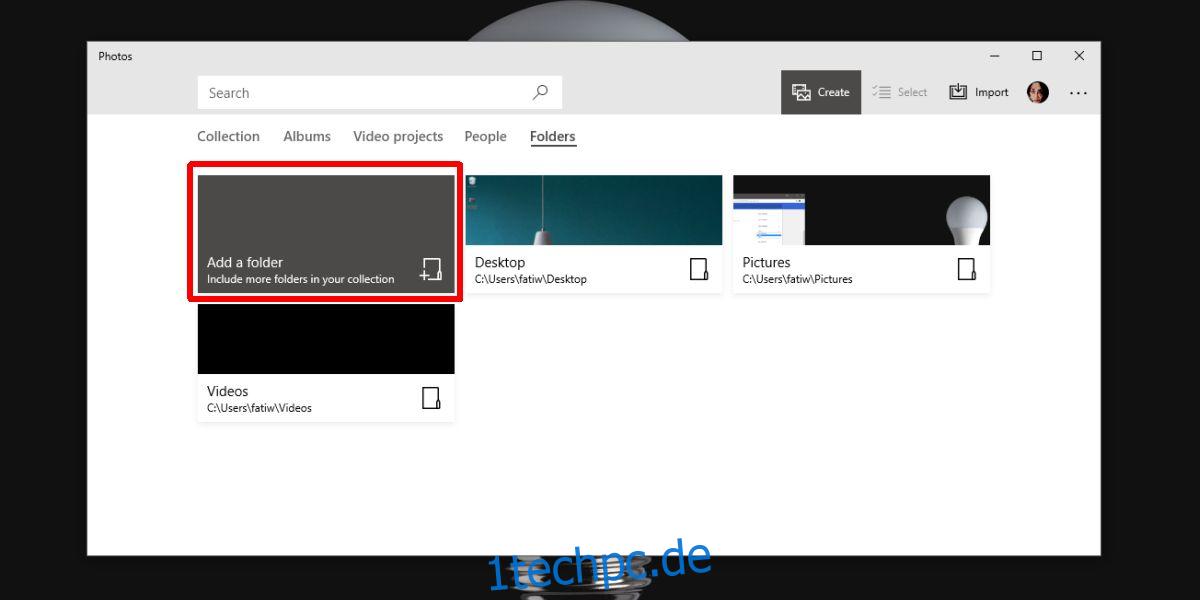Kostenlose, leicht zu erlernende und funktionsreiche Videobearbeitungstools sind selten. Adobe Premiere Pro ist reich an Funktionen, aber es ist abonnementbasiert und furchtbar kompliziert, wenn Sie nur Videos zusammenführen und ein wenig Hintergrundmusik hinzufügen müssen. Sie können jederzeit die eingestellte Movie Maker-App verwenden, die einfach zu bedienen, kostenlos ist und recht gute Funktionen bietet, oder Sie können die Fotos-App verwenden, wenn Sie Videos unter Windows 10 zusammenführen möchten.
SPOILER-WARNUNG: Scrollen Sie nach unten und sehen Sie sich das Video-Tutorial am Ende dieses Artikels an.
Die Fotos-App in Windows 10 verfügt über einen einfachen Editor, mit dem Sie Fotos bearbeiten können. Was nur wenige wissen, ist, dass es auch Videos bearbeiten kann. Genauer gesagt, Sie können damit Videos zusammenführen.
Videos in Fotos zusammenführen
Kopieren Sie zunächst die Videos, die Sie zusammenführen möchten, in einen Ordner. Dies ist nicht notwendig, aber es ist ein guter Schritt, um die Dinge organisiert zu halten.
Öffnen Sie die Fotos-App und gehen Sie zur Registerkarte Ordner. Klicken Sie auf die Schaltfläche Ordner hinzufügen und fügen Sie den Ordner hinzu, den Sie gerade erstellt und in den Sie die Videos verschoben haben. Wenn Sie die Videos keinem Ordner hinzugefügt haben, fügen Sie den Speicherort hinzu, an dem die Videos gespeichert sind. Es dauert eine Weile, bis der neue Ordner/Speicherort angezeigt wird. Es ist fehlerhaft, also wird es dauern.
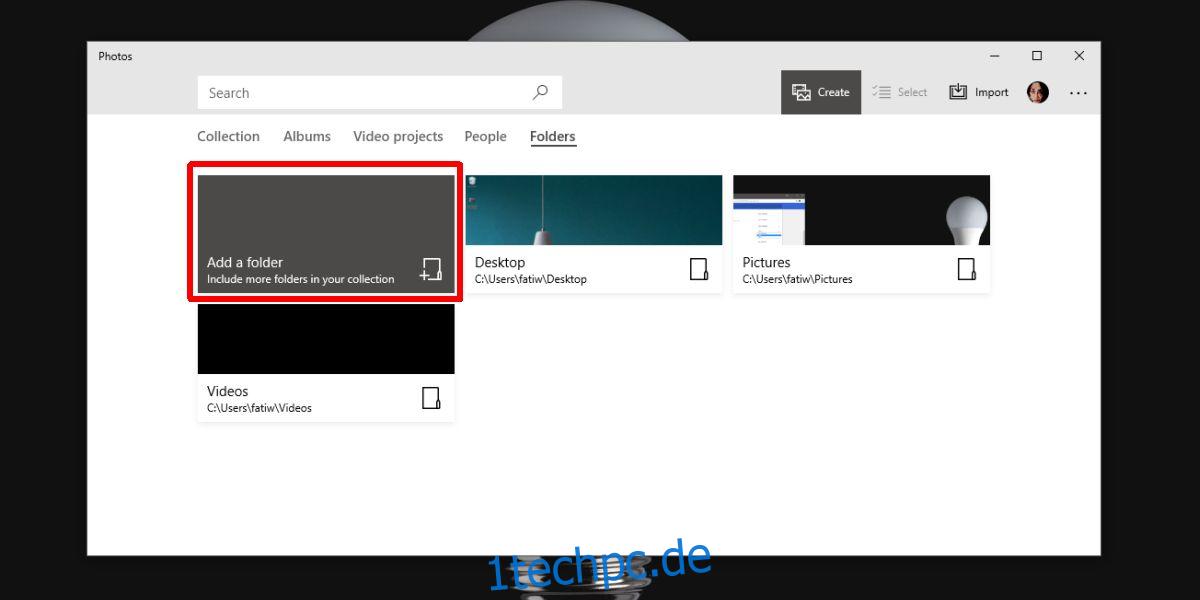
Nachdem Sie den Ordner hinzugefügt haben, klicken Sie auf die Schaltfläche „Erstellen“ und wählen Sie „Video mit Musik erstellen“.
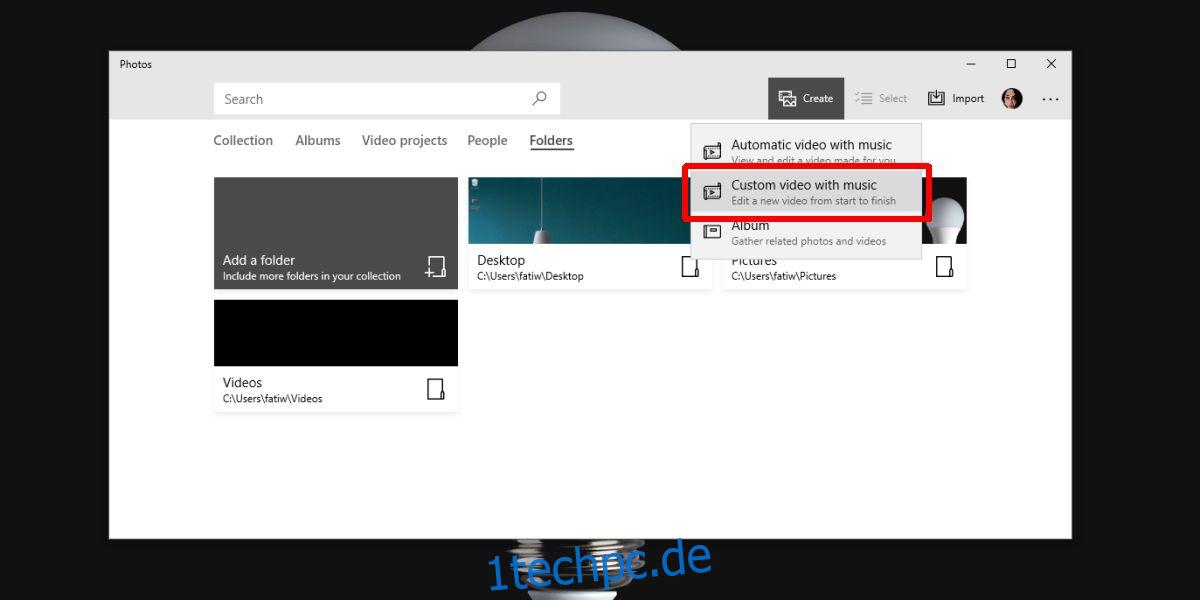
Wählen Sie die Videos aus, die Sie zusammenführen möchten.
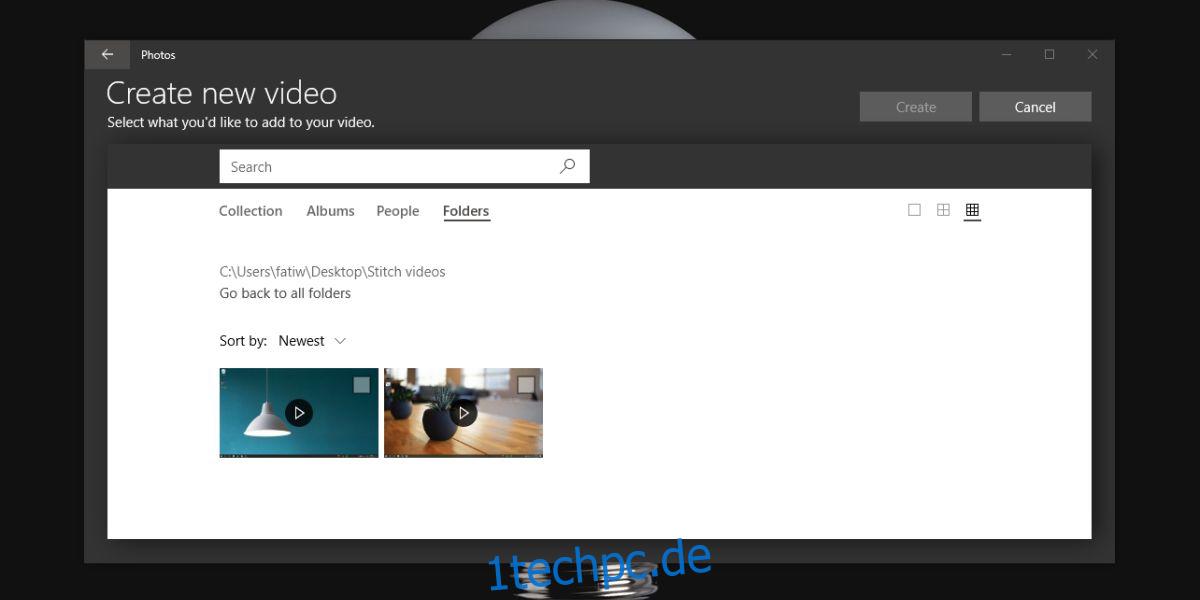
Dadurch werden die Videos im Video-Editor geöffnet. Geben Sie Ihrem Projekt einen Namen. Fotos erstellt automatisch ein Video, aber es schneidet die Quellvideos herunter, was nicht das ist, was Sie brauchen. Löschen Sie die Videos aus dem Abschnitt „Storyboard“ des Editors und fügen Sie sie dann erneut hinzu, indem Sie sie aus dem Abschnitt „Projektbibliothek“ nach unten ziehen.
Klicken Sie als Nächstes auf die Lautsprecherschaltfläche und schalten Sie die Musik stumm. Klicken Sie auf die Schaltfläche Designs und wählen Sie Kein Design aus. Lassen Sie zu, dass die Änderungen übernommen werden. Wenn Sie fertig sind, klicken Sie auf die Schaltfläche „Exportieren“, um die zusammengeführten Videos zu speichern.
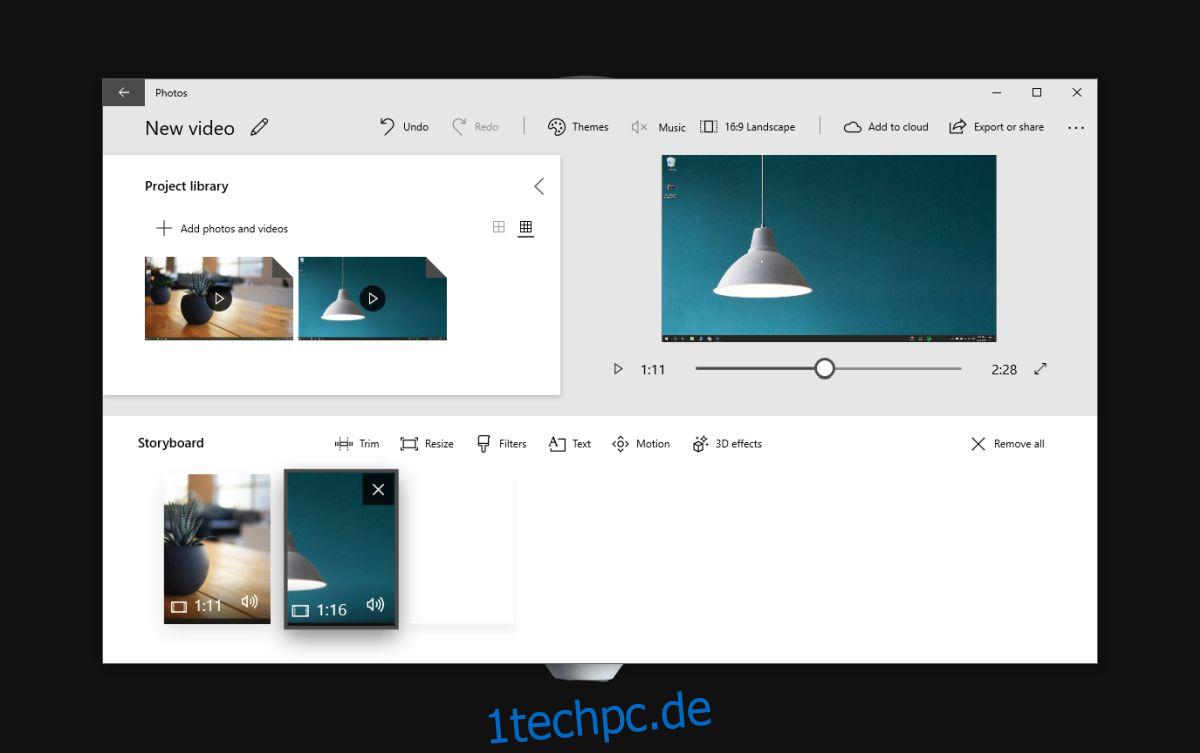
Das ist ungefähr alles, was Sie tun müssen, um Videos unter Windows 10 zusammenzuführen, ohne eine Drittanbieter-App zu verwenden.
Der Video-Editor ist einfach, aber Sie können ihn verwenden, um das Video nach dem Zusammenführen zu trimmen, benutzerdefinierte Musik, 3D-Effekte und Text hinzuzufügen und die Größe zu ändern. Seine Fähigkeiten hören dort auf. Wenn Sie ein Tool benötigen, das mit einigen grundlegenden Audiobearbeitungstools ausgestattet ist, müssen Sie sich für Movie Maker oder eine Open-Source-Lösung entscheiden, die möglicherweise etwas komplizierter zu bedienen ist.